HOME > iPhone > iPhoneの使い方 >
本ページ内には広告が含まれます
ここではiPhoneの「Safari」でWebサイトをホーム画面に追加する方法を紹介しています。
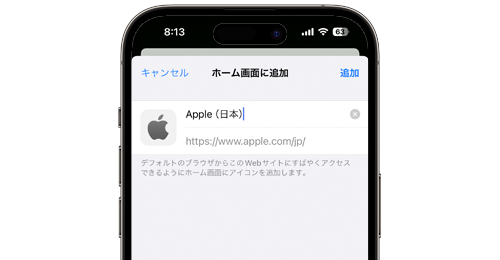
![]() iPhoneの「Safari」で表示しているWebサイトへのリンクをホーム画面に追加します。
iPhoneの「Safari」で表示しているWebサイトへのリンクをホーム画面に追加します。
ホーム画面に追加したWebサイトはアプリのアイコンと同じように配置され、アイコンをタップすることでWebサイトをすぐに表示することが可能です。
目次:
![]() Webサイトのアイコンをホーム画面に追加する
Webサイトのアイコンをホーム画面に追加する
![]() 「Webアプリとして開く」をオン/オフにした場合の違い
「Webアプリとして開く」をオン/オフにした場合の違い
![]() Webサイトのアイコンをホーム画面から削除する
Webサイトのアイコンをホーム画面から削除する
![]() Webサイトのアイコンをフォルダにまとめる
Webサイトのアイコンをフォルダにまとめる
iPhoneの「Safari」アプリで、WebサイトへのリンクアイコンをiPhoneのホーム画面に追加することで、ホーム画面からアイコンをタップして直接Webサイトを表示することができます。
1. 「Safari」で表示中のWebサイトをホーム画面に追加する
iPhoneで「Safari」アプリを起動します。ホーム画面にリンクを追加したいWebサイトを表示し、下部の「共有」アイコンから「その他」をタップします。
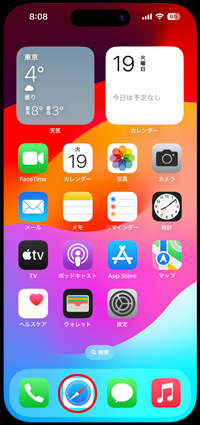
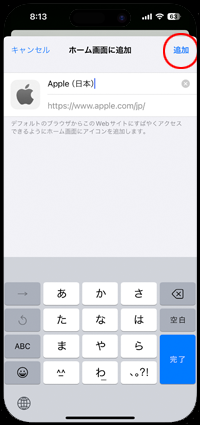
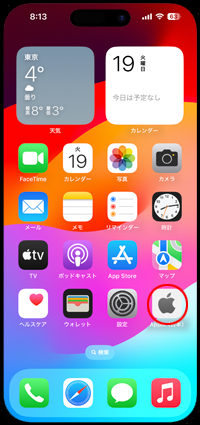
![]() 画面上に「共有」アイコンが表示されていない場合
画面上に「共有」アイコンが表示されていない場合
『iOS26』で追加されたタブの「コンパクト」表示の場合、「アドレスバー」を長押しまたは「…」アイコンをタップして「共有」を選択できます。

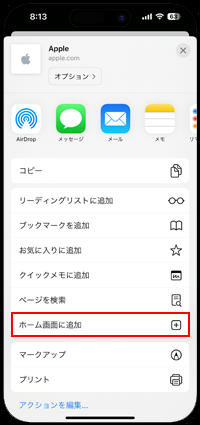
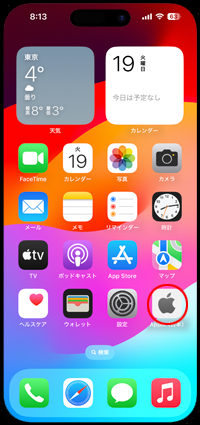
2. Webサイトへのリンクアイコンをホーム画面に追加する
共有オプション画面から「ホーム画面に追加」をタップします。ホーム画面に追加画面で「追加」をタップすることで、iPhoneのホーム画面上にWebサイトへのリンクアイコンを追加できます。

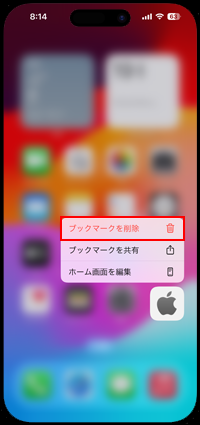
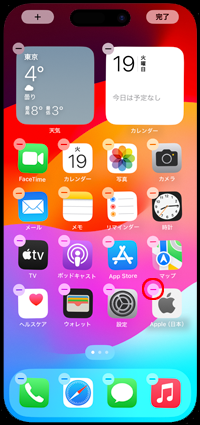
Safariの"ホーム画面に追加"画面で「Webアプリとして開く」をオンにした場合、ホーム画面に追加したリンクアイコンをタップすると、Safariとして起動せずに、Webサイトがアプリのように開きます。
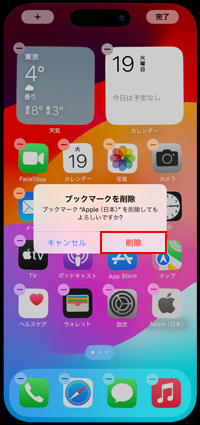
iPhoneのSafariからホーム画面に追加したWebサイトへのリンクアイコンを削除します。
![]() アイコンを長押しして削除する
アイコンを長押しして削除する
iPhoneのホーム画面に追加したWebサイトへのリンクアイコンを長押し、表示される「ブックマークを削除」をタップすることで削除できます。
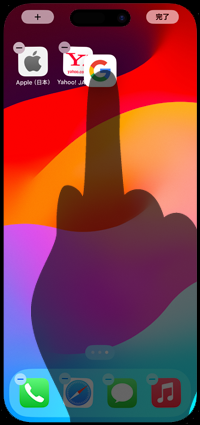
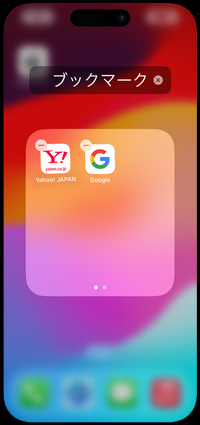
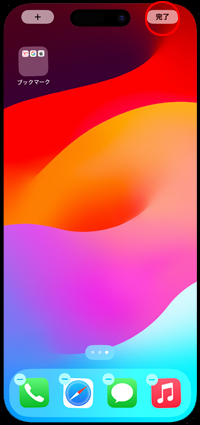
![]() ホームの編集画面から削除する
ホームの編集画面から削除する
iPhoneのホーム画面の"余白"を長押しして編集モードにします。ホーム画面に追加したWebサイトへのリンクアイコンの「 - 」アイコンをタップし、確認画面で「削除」をタップすることで削除できます。
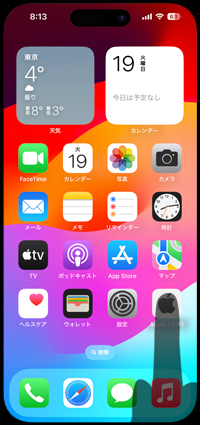
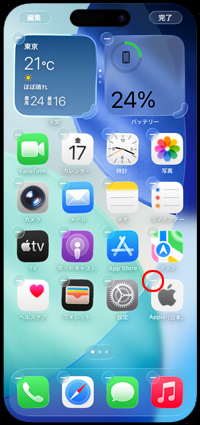
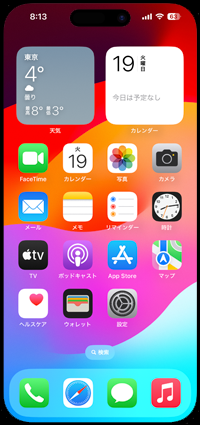
ホーム画面へ追加したサイトへのリンクアイコンは、通常の「アプリ」アイコンと同様にまとめてフォルダを作成することもできます。
![]() ホーム画面でのフォルダの作成方法について詳細は「iPhoneでホーム画面のアイコンをフォルダにまとめる」をご覧ください。
ホーム画面でのフォルダの作成方法について詳細は「iPhoneでホーム画面のアイコンをフォルダにまとめる」をご覧ください。
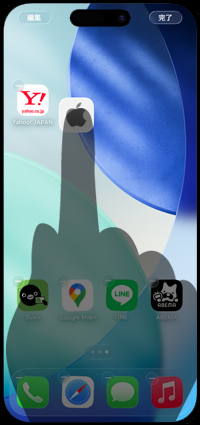

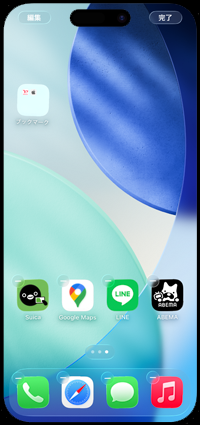
【Amazon】人気のiPhoneランキング
更新日時:2025/12/15 09:00
【Amazon】人気のKindleマンガ
更新日時:2025/12/15 09:00